我们在使用AutoCAD 2007进行绘制图形的时候,该怎么进行点的定距等分呢?今天小编分享的就是关于AutoCAD 2007点的定距等分方法,有需要的小伙伴就和小编一起学习下吧。 首先,在电脑上
我们在使用AutoCAD 2007进行绘制图形的时候,该怎么进行点的定距等分呢?今天小编分享的就是关于AutoCAD 2007点的定距等分方法,有需要的小伙伴就和小编一起学习下吧。
首先,在电脑上打开AutoCad 2007软件,并绘制一条直线,如图。
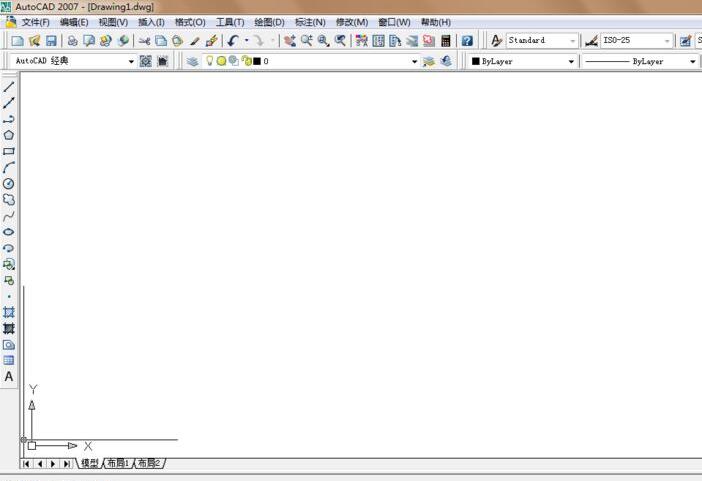
然后,选择工具栏上的【格式】-【点样式】,然后选择一个点的样式,点击确定,如图。
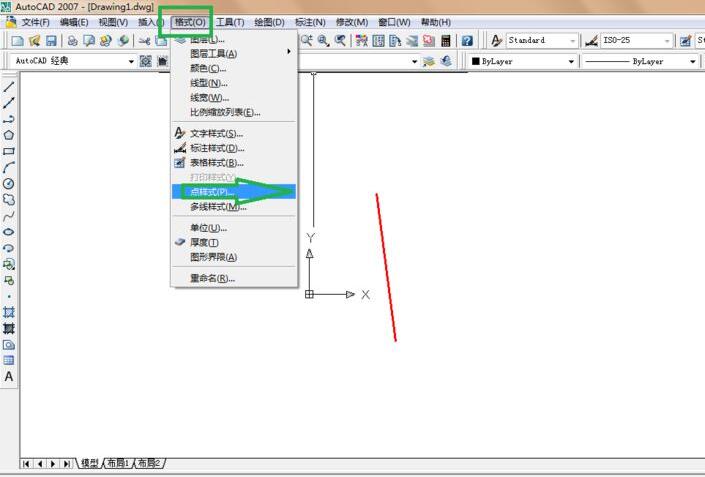
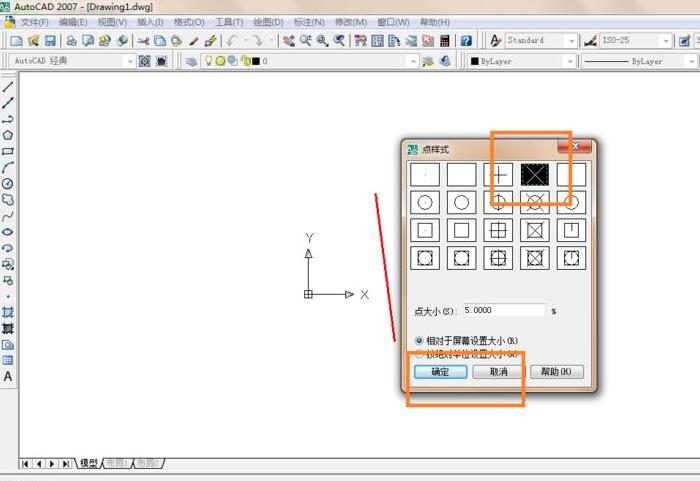
接着,选择工具栏上的【绘图】-【点】-【定距等分】,如图。
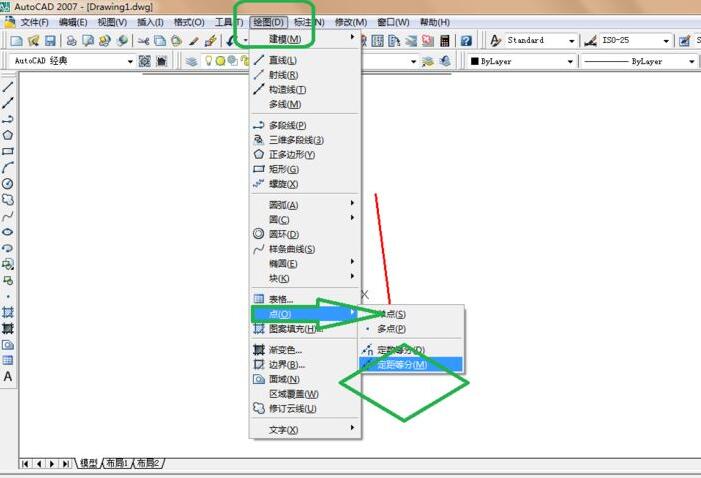
随后,选择要定数等分的对象,用鼠标点击在直线上,如图。
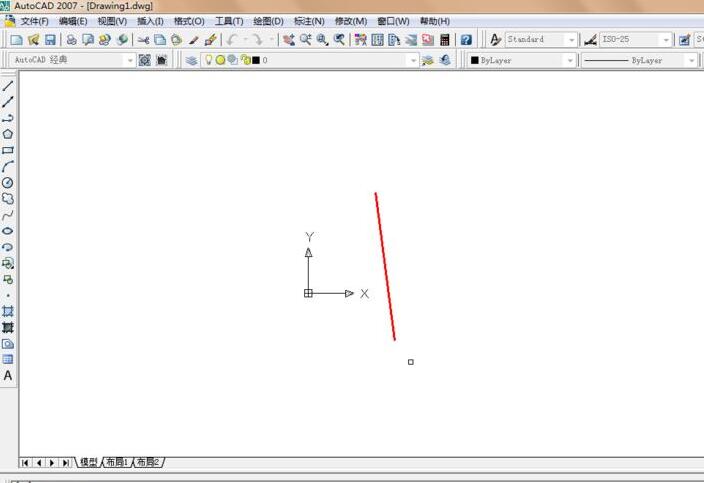
之后,在命令栏中,输入定距等分的长度,然后回车,如图。
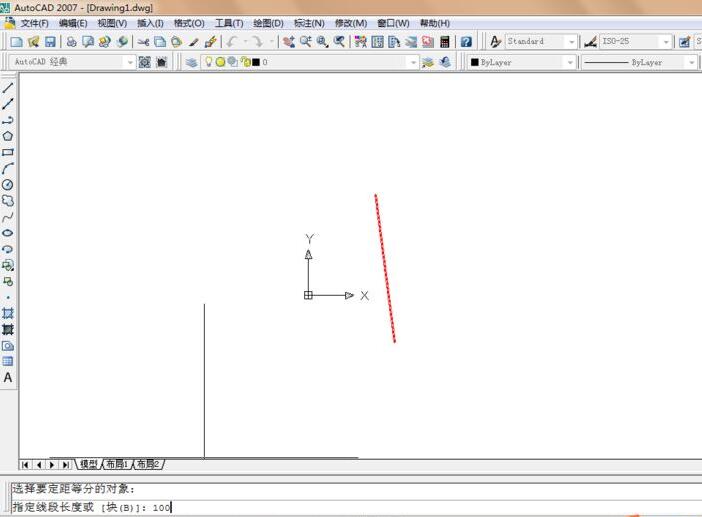
最后,就可以查看等分的效果了,如图。
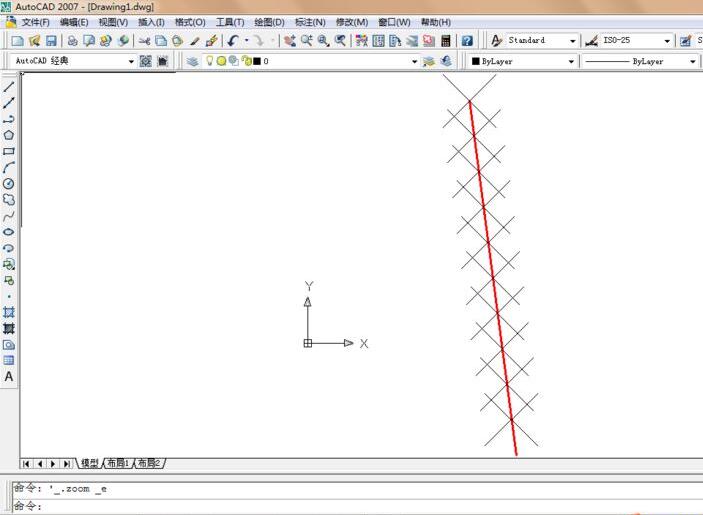
AutoCAD 2007点的定距等分方法小编就分享到这里了,相信是可以帮助到大家的哦。
